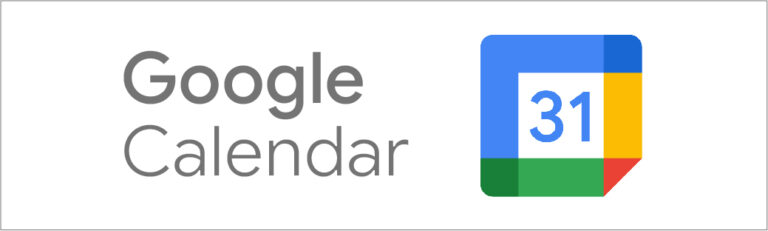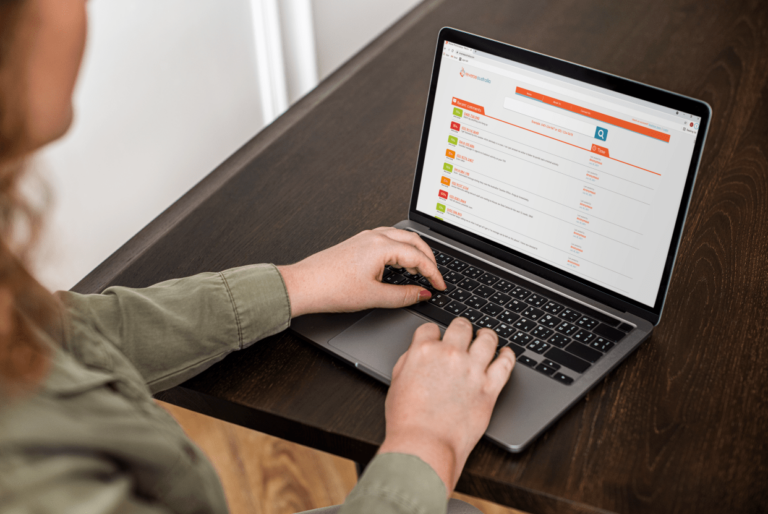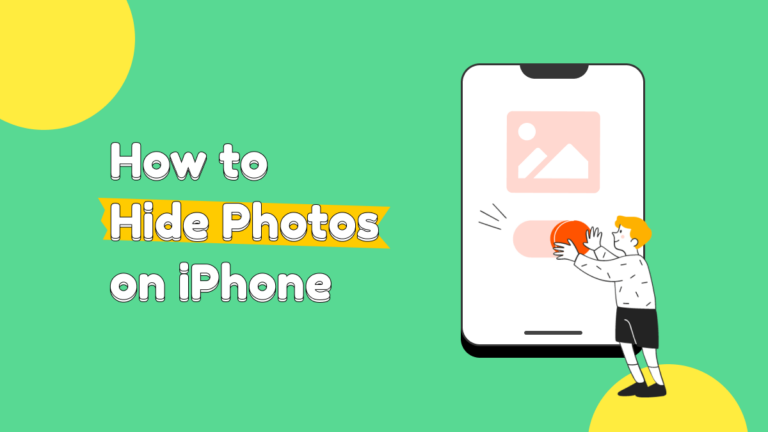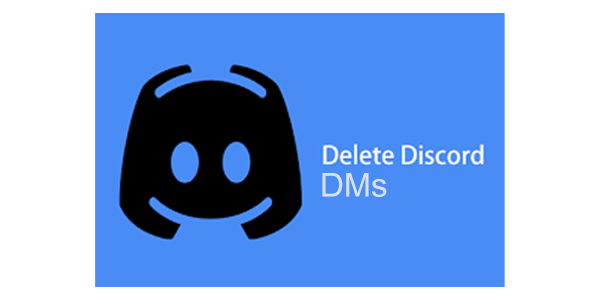Как да коригирате повреден видео или MP4 файл
Не е забавно да бъдете бомбардирани от грешка в повреден файл всеки път, когато се опитате да отворите видео файл. Както всяка друга компютърна грешка, може да има няколко причини да се сблъскате с проблема. Изтеглянето на файла от заразен източник, използването на повреден софтуер за запис или редактиране на файла или заразяване със зловреден софтуер са само няколко виновника.

Сценарият може да причини бедствие, особено ако е важен файл. Но не се тревожи.
Программы для Windows, мобильные приложения, игры - ВСЁ БЕСПЛАТНО, в нашем закрытом телеграмм канале - Подписывайтесь:)
Тази статия подчертава някои бързи корекции, които можете да използвате, за да повредите вашите видео файлове, като се фокусирате върху тези, шифровани с помощта на MP4 видео файлов формат. Да започваме.
Как да коригирате повредени видео файлове / MP4 онлайн
На пазара има много онлайн инструменти за поправка на видео – безплатни и платени – но намирането на този, който върши работата, може да бъде доста неприятно. За щастие има няколко възможности за избор, които са надеждни и лесни за използване.
- Качете повредения видео файл.


- Изчакайте известно време за завършване на качването на файла и поправката.

- Прегледайте видеоклипа, за да се уверите, че се възпроизвежда правилно.

- Кликнете върху бутона „ЗАПАЗИ ВСИЧКИ“, за да изтеглите файла.

Не забравяйте да изтеглите файла си незабавно, защото Wondershare не ви предоставя постоянно облачно хранилище.
Ако вашият видео файл е сериозно повреден и не може да бъде разрешен чрез горния процес, обмислете използването на опцията „Разширено възстановяване“. Инструментът се предлага и като настолно приложение, което го прави удобен за моменти, когато имате нестабилна интернет връзка.
Как да коригирате повредени видео файлове на Mac
Няколко инструмента за поправка на видео са достъпни за потребителите на Mac, но VLC Media Player е безплатен и работи чудесно.
Ето как да поправите видео с помощта на VLC Media Player на Mac:
- Отвори VLC Media Player.

- Отидете до „Файл“ и след това „Конвертиране / Поток“.

- Плъзнете и пуснете повредения MP4 файл в полето за файлове и щракнете върху бутона „Отваряне на мултимедия“.

- Изберете бутона „Персонализиране“, за да конвертирате файла си във формат .avi.

- Прегледайте и въведете името на целевия файл.

- След това щракнете върху „Запазване“.

- Отворете VLC и се върнете към „Инструменти“, след това към „Предпочитания“.

- В горното меню щракнете върху „Вход / кодеци“.

- В менюто „Повреди или непълен AVI файл“ изберете „Винаги коригирай“.

- Рестартирайте VLC Media Player, преди да опитате да възпроизведете повредения файл.
Как да коригирате повредени видео файлове MP4 Windows
Много приложения ви позволяват да коригирате повредени видео файлове на вашия компютър с Windows. Едно такова приложение е VLC Media Player. VLC е един от най-високо оценените мултимедийни плейъри и може да бъде полезен, когато става въпрос за коригиране на повредени видео файлове. Има няколко начина за коригиране на повреден видео файл с помощта на инструмента.
Увеличаване на стойността на кеша
- Стартирайте VLC Media Player.

- Отидете на „Инструменти“, след това на „Предпочитания“.

- Изберете „Вход / кодеци“.

- В долния ляв ъгъл на прозореца натиснете „Всички“.

- Изберете „Вход/кодеци“ от менюто в лявата странична лента и превъртете надолу до секцията „Разширени“.

- Под „Кеширане на файлове (ms)“ увеличете стойността на кеширане до (за предпочитане) 20 000 ms.

- Щракнете върху „Запазване“, за да запазите новите настройки.

Не забравяйте да рестартирате компютъра си, преди да възпроизведете файловете отново.
С горните настройки вашият повреден файл вече трябва да се възпроизвежда правилно. Ако все още имате същия проблем, не забравяйте да изпробвате методите, обсъдени по-долу.
Смяна на видео модула
Ако промяната на стойността на кеша не работи, можете да опитате да промените видео модула. Ето как да го направите:
- Отворете VLC Media Player.

- Отидете до „Инструменти“, след което „Предпочитания“.

- Изберете „Видео“ от горното меню.

- Под падащото меню „Изход“ изберете „Видео изход DirectX (DirectDraw).“

- Кликнете върху „Запазване“.

Не забравяйте да рестартирате мултимедийния плейър, преди да опитате отново да възпроизведете повредения файл.
Промяна на разширението на файловете
Ако горните корекции не са работили, помислете за промяна на повредения MP4 файл във формат .avi. Ето как да го направите:
- Щракнете с десния бутон върху повредения файл и изберете „Преименуване“.

- Заменете файловото разширение „.mp4“ с „.avi“.



- Отворете VLC Media Player.

- Щракнете върху „Инструменти“ и от менюто изберете „Предпочитания“.

- Отидете на „Вход / кодеци“

- Под падащото меню „Повреден или непълен AVI файл“ изберете „Винаги коригирай“.

- Кликнете върху „Запазване“ и рестартирайте VLC Media Player.

Ако горните корекции на VLC не поправят повредения файл, обмислете използването на други програми за поправка на видео като Wondershare, тъй като те са налични и за Windows.
Как да коригирате повредени видео файлове MP4 на iPhone
Ако се сблъскате с проблем с повреден видео файл на вашия iPhone, инструментът за поправка на Remo е вашето приложение. Въпреки това, преди да продължите с процеса, първо прехвърлете повредения файл на вашия компютър. След това използвайте тези стъпки, за да коригирате файла:
- Изтеглете и инсталирайте Remo Repair MOV на вашия компютър.

- Стартирайте приложението.

- Щракнете върху бутона „Избор на файл“ в интерфейса, за да качите повредения файл, прехвърлен от вашия iPhone.

- Натиснете бутона “Ремонт”.

- Прегледайте и запазете видеоклипа.

Не можете да поправите счупен MP4 файл директно на вашия iPhone, защото повечето инструменти за поправка на видео, поддържани от iOS, работят, като разделят аудиото от видеото и след това ги обединяват отново след поправката.
Как да коригирате повредени видео файлове MP4 на устройство с Android
Ако имате повреден видео файл на вашия Android, можете бързо да го поправите с помощта на приложения на трети страни. За щастие, някои приложения са безплатни за изтегляне от Google Play Store, като MP4Fix. Ето как да използвате MP4Fix за поправка на повреден видео файл:
- На телефона си стартирайте MP4Fix.

- Докоснете бутона „ИЗБЕРЕТЕ ВИДЕО“, за да изберете повредения видео файл.

- Натиснете бутона “РЕМОНТ”.

- От новия прозорец докоснете „Запазване“.

За съжаление, MP4Fix не може да поправи сериозно повредени видеоклипове. Освен това трябва да закупите приложението, за да запазите файловете, които току-що сте поправили.
Не е логично да плащате за приложение, ако добрите резултати не са гарантирани, нали? Поради тази причина ето някои допълнителни начини за декорумпиране на MP4 файл на устройство с Android:
Изчистване на данните от приложението
Ако камерата ви продължава да генерира повредени видео файлове, виновникът може да е недостатъчно място за съхранение. Помислете за освобождаване на хранилището на приложението или изчистване на кешираните файлове като решение. За да направите това, изпълнете следните стъпки:
- Стартирайте Настройки на телефона си.

- Превъртете надолу до „Управление на приложения“ и изберете приложението Камера.


- Докоснете „Съхранение“ и „Изчистване на кеша“.


Промяна на видео формата
Възможно е също така да се опитвате да възпроизведете видео файл, който в момента не се поддържа от вашия телефон. В такъв случай най-добрият ви шанс може да бъде да промените видео формата с помощта на конвертор на видео файлове. Много конвертори на видео файлове са свободно достъпни в Google Play, но ние силно препоръчваме Конвертор на всички файлове тъй като е безопасно и по-лесно за използване.
В краен случай можете да прехвърлите повредените файлове на вашия компютър и да се опитате да ги възстановите с помощта на приложение за поправка на видео като VLC Media Player или Wondershare Repairit Video Repair, като използвате горепосочените стъпки.
Как да коригирате повредени видео файлове MP4 безплатно
Има много отлични инструменти за ремонт на видео, но не всички от тях са безплатни за използване. За щастие, липсата на бюджет, който отговаря на услугата за поправка на видео, не означава, че вашите повредени файлове трябва да останат повредени. Някои инструменти предоставят услугата безплатно, като Wondershare. Въпреки това може да се наложи да надстроите до платената версия, за да отключите допълнителни функции като поддръжка за други видео формати.
VLC Media Player е още един чудесен инструмент за поправка на видео, който е безплатен. Програмата е достъпна както за Windows, така и за Mac. В допълнение, той предлага повече от един метод за поправка на счупен MP4, увеличавайки шансовете за възстановяване на вашия файл.
Как да избегнете завършването с повредени MP4 файлове
Въпреки че не можете да избегнете напълно повредени MP4 файлове, има някои неща, които можете да направите, за да намалите шансовете за получаване на такъв. В края на краищата, най-добрият начин да се справите с повредени файлове е да ги избягвате на първо място. Ето някои предпазни мерки, които трябва да имате предвид:
- Уверете се, че изтегляте видеоклипове от надеждни източници, но най-важното е да използвате професионална програма за изтегляне на видео като Internet Download Manager.
- Инсталирайте надеждна антивирусна програма с най-висок рейтинг, за да защитите компютъра си от атаки на вируси и зловреден софтуер.
- Архивирайте вашите MP4 файлове, за да сте сигурни, че винаги имате достъп до оригиналния и неповреден файл. Можете да имате тези резервни копия на множество носители и устройства за съхранение.
- Използвайте безопасни видео програми, когато извършвате операции с вашите клипове. Те включват софтуер за запис, редактиране, компресиране и конвертиране. Отличен начин да разберете безопасността на дадена програма е да прочетете рецензиите и да я сканирате с антивирусна програма.
Допълнителни ЧЗВ
Как да разбера дали моят видео файл е повреден?
Някои често срещани индикатори, че даден видео файл е повреден, включват, но не се ограничават до:
• Видеото не се възпроизвежда.
• Видеото се възпроизвежда без звук.
• Видеото има размазана картина.
• Видеото забавя по време на възпроизвеждане.
• Видео и аудио не се синхронизират помежду си.
• Видео файлът показва черен екран при отваряне.
• Видеото трепти при възпроизвеждане.
Можете ли да поправите повреден видео файл, съхранен на SD карта?
Да, можете да използвате Wondershare Repairit, за да коригирате файл, независимо къде се съхранява.
Wondershare Repairit безплатен ли е за използване?
Wondershare Repairit online ви позволява да поправяте повредени видео файлове безплатно. Въпреки това, някои функции, като например „Advanced Repair“, може да изискват плащане.
Възпроизвеждайте вашите видео файлове отново
Независимо от вашето устройство срещането на дефектен видео файл е типично. Въпреки че не е гарантирано, специфични програми могат да ви помогнат да поправите повредения файл. Все пак внимавайте, когато изтегляте видеоклипове от неизвестни източници. Зловреден софтуер и вируси, типични причини за повредени видео файлове, заразяват много интернет ресурси. И накрая, уверете се, че на вашия компютър е инсталирано антивирусно приложение, което да ви предупреждава, ако бъде открита заразена видео програма.
Поправяли ли сте някога повреден видео файл? Кой от горните методи използвахте? Моля, уведомете ни в секцията за коментари по-долу.
Программы для Windows, мобильные приложения, игры - ВСЁ БЕСПЛАТНО, в нашем закрытом телеграмм канале - Подписывайтесь:)